
L’installation du logiciel se fait depuis le site internet https://www.xldevis.com/telechargement et le bouton Installer si vous êtes inscrit sur le site ou depuis le lien transmis dans le mail de l'invitation.
XlDevis utilise le système d'authentification de Microsoft pour valider les droits d'utilisation, c'est pour cette raison que vous recevrez un mail de Microsoft vous invitant à accepter l'invitation de METEOR CONCEPT.

Dans le mail de Microsoft cliquer sur "Accepter l'invitation".
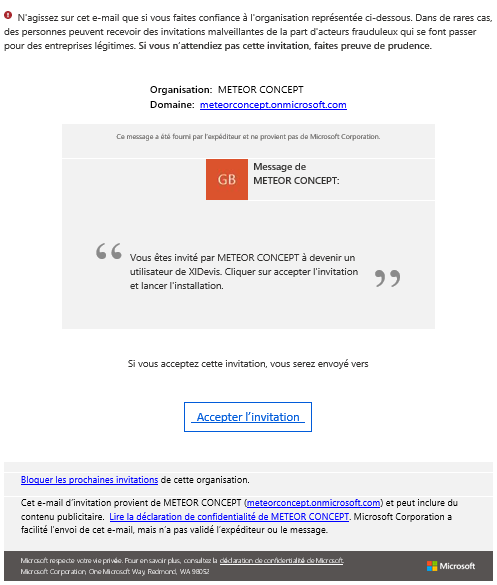
Puis cliquer sur "Accepter" dans la fenêtre suivant qui s'affiche dans votre navigateur.
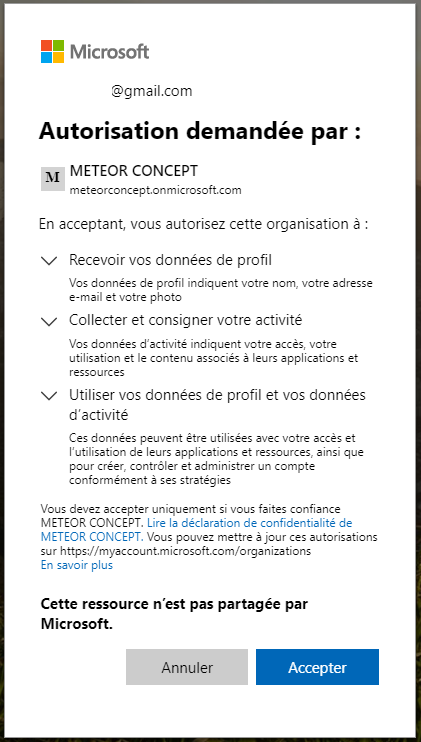
Dès l'invitation acceptée vous serez redirigé vers la page d'installation du logiciel.
AVANT DE LANCER L'INSTALLATION DE XLDEVIS, FERMER TOUS LES FICHIERS EXCEL OUVERTS AFIN QUE L'APPLICATION PUISSE ETRE PERSONNALISEE AUTOMATIQUEMENT.
La page suivante permet l’installation du logiciel XlDevis et son Addin Office.
Cliquer sur Installer
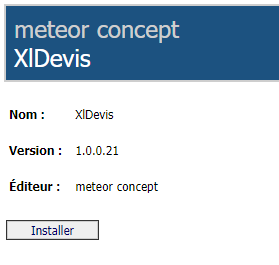
Cliquer sur Ouvrir pour lancer l’installation de XlDevis.
Cliquer sur Installer pour que le processus installe et lance le module d'installation de XlDevis.
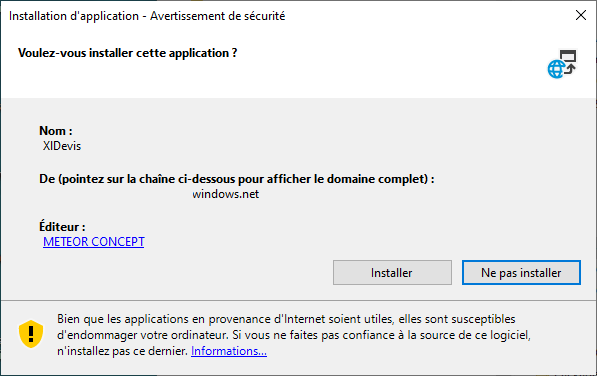
Lorsque la copie des fichiers est terminée cliquer sur Installer pour lancer l'installation du complément Office.
Dans la fenêtre d’installation de la personnalisation de Microsoft Office, cliquer sur Installer pour installer le complément mcx_devisaddin.
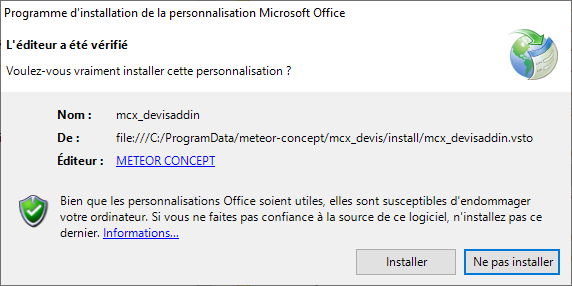
A la fin de l’installation la fenêtre suivante s’affiche
Vous pouvez Fermer cette fenêtre et utiliser le logiciel XlDevis. Son lancement se fera automatiquement dès l’ouverture d’un classeur .xlsx et la sélection d’un onglet XlDevis.
Dans certaines configuration, il est possible que l'installation exécutée lors des étapes précédentes n'active pas le complément automatiquement. Pour vérifier cela :
ouvrir Excel, et sélectionner le menu
dans la fenêtre Options Excel, cliquer sur Compléments se trouvant sur la partie gauche et vérifier si mcx_devisaddin est présent dans la liste Compléments d'application actifs se trouvant sur la droite de la fenêtre.
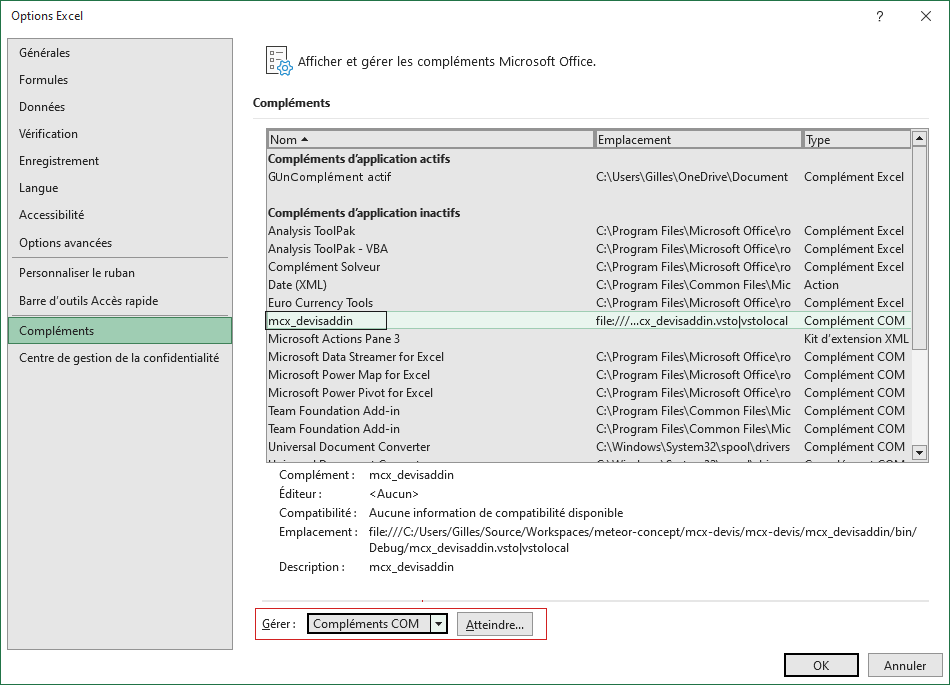
Si mcx_devisaddin n'est pas présent dans les compléments actifs mais est présent dans les Compléments d'application inactifs, il est possible de l'activer manuellement en effectuant les opérations suivantes :
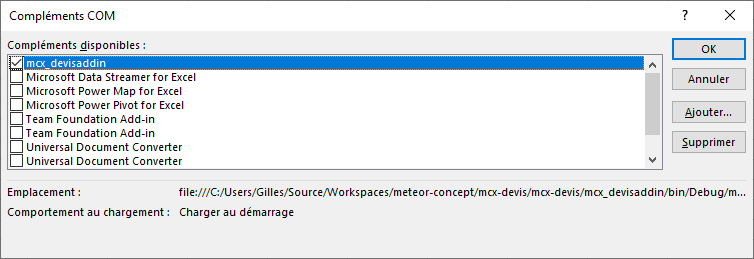
Tous les modèles peuvent être téléchargés depuis le site Web à l’adresse https://www.xldevis.com/documents, mais seuls ceux acquis lors de votre commande seront utilisables avec XlDevis. Pour avoir plus de précisions sur les modèles vous pouvez consulter la section Modèles.).
L'authentification Microsoft est demandée :
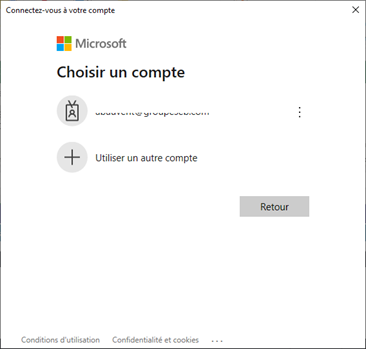
L’adresse mail utilisée pour s’authentifiée doit être celle transmise lors de la commande.
Lorsque cette fenêtre s’ouvre l’utilisateur devra suivre les instructions à l’écran, soit choisir l’adresse mail proposée si celle-ci correspond, soit cliquer sur utiliser un autre compte en saisissant l’adresse mail de son compte Microsoft. Après la sélection de l’adresse mail, une fenêtre s’affichera pour demander la saisie du mot de passe associé au compte.
À la suite de la validation, la fenêtre de révision des autorisations pourra s’afficher si celle-ci n’a pas été validée lors de la réception du mail d’invitation.
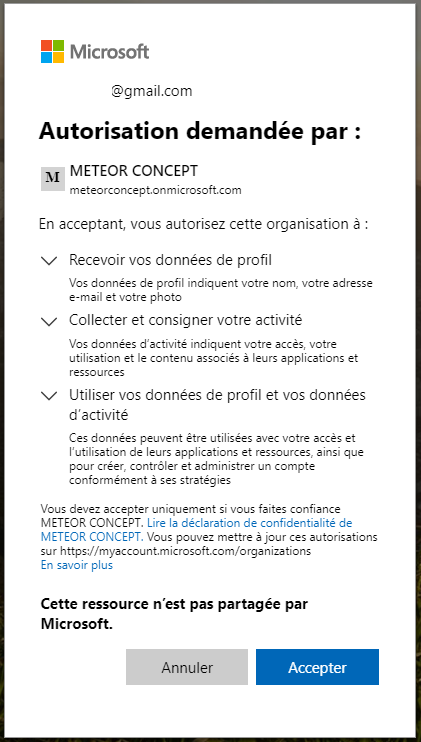
Les mises à jour du logiciel se font directement depuis le menu Options - Mise à jour logiciel de XlDevis. Le bouton peut avoir différents libellés en fonction de situation :